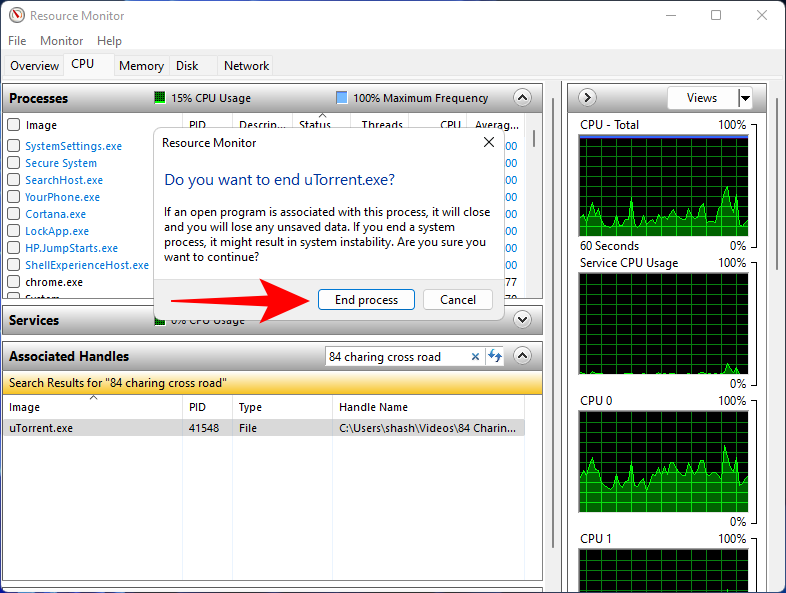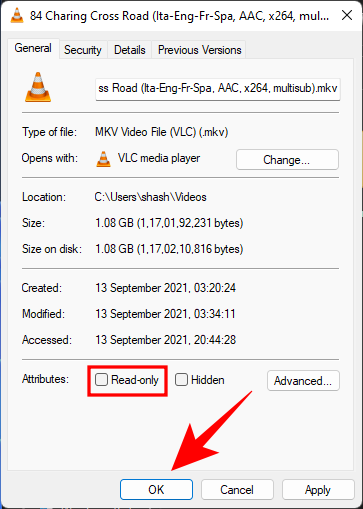De vez em quando, conforme você exclui arquivos e pastas, o Windows pode exibir uma mensagem de erro informando que “a ação não pode ser concluída porque a pasta ou arquivo nela está aberto em outro programa”. Isso é um grande inconveniente, até porque o Windows nunca informa exatamente qual programa está usando esse arquivo.
Para isso, hoje estamos examinando como identificar e liberar o bloqueio no arquivo ou pasta que está impedindo você de concluir o trabalho.
Observação sobre a compatibilidade do Windows 10 : embora as capturas de tela usadas neste guia sejam do Windows 11, os métodos mencionados aqui funcionam igualmente bem no Windows 10 também.
Conteúdo
2 maneiras de descobrir qual arquivo ou pasta está em uso

Aqui estão as duas maneiras principais de descobrir qual arquivo ou pasta está sendo usado por um aplicativo ou serviço no Windows 11.
Relacionado: Um guia final para os atalhos do Windows 11
Método nº 01: usando o Microsoft Process Explorer
A Microsoft tem um aplicativo 'Process Explorer' que é muito mais poderoso do que o Gerenciador de Tarefas para identificar o aplicativo que está bloqueando o arquivo ou pasta e evitando que você faça alterações.
Download : Process Explorer
Vá para o link acima e clique em Baixar Process Explorer .

Depois de fazer o download, clique com o botão direito do mouse no arquivo zip e clique em Extrair tudo .

Selecione o local para a extração e clique em Extrair .

Em seguida, execute o arquivo executável para Process Explorer.

1.1 Como descobrir qual programa está usando o arquivo / pasta
Assim que o Explorador de processos abrir, você deverá ver um ícone de 'mira' na barra de ferramentas na parte superior.

Arraste este ícone e solte-o na mensagem de erro “Arquivo / pasta em uso”.

Isso irá destacar o Process Explorer na lista de exibição de processos.
1.2 Como desbloquear o arquivo / pasta
Assim que o processo for destacado (em azul), você verá exatamente qual aplicativo está impedindo que ele seja alterado ou excluído (em roxo).

Para desbloqueá-lo, você terá que matar o processo destacado em roxo. Para fazer isso, clique no programa para selecioná-lo.

Em seguida, pressione a tecla delete. Quando solicitado a confirmar, clique em OK .

Agora você pode excluir, renomear ou editar o arquivo como desejar.
Relacionado: Como usar o Focus Assist no Windows 11
Método # 02: Usando o Monitor de Recursos
O Windows possui uma ferramenta interna chamada Monitor de Recursos, que permite localizar o aplicativo que bloqueia arquivos e pastas. Veja como você pode usá-lo:
Pressione Iniciar, digite 'Monitor de Recursos' e selecione a primeira opção.

No Monitor de recursos, clique na guia CPU para alternar para ela.

Em seguida, clique no campo 'Pesquisar identificadores' ao lado de Identificadores associados .

Procure o arquivo ou pasta que está sendo restrito. No nosso caso, é um arquivo de filme. Assim que você digitar o nome do arquivo / pasta (até mesmo um nome parcial seria suficiente), você verá o aplicativo que está bloqueando a exclusão do arquivo.

Se você deseja encerrar este processo aqui, clique com o botão direito sobre ele e selecione Finalizar Processo .

Clique em Finalizar processo quando solicitado para confirmar.
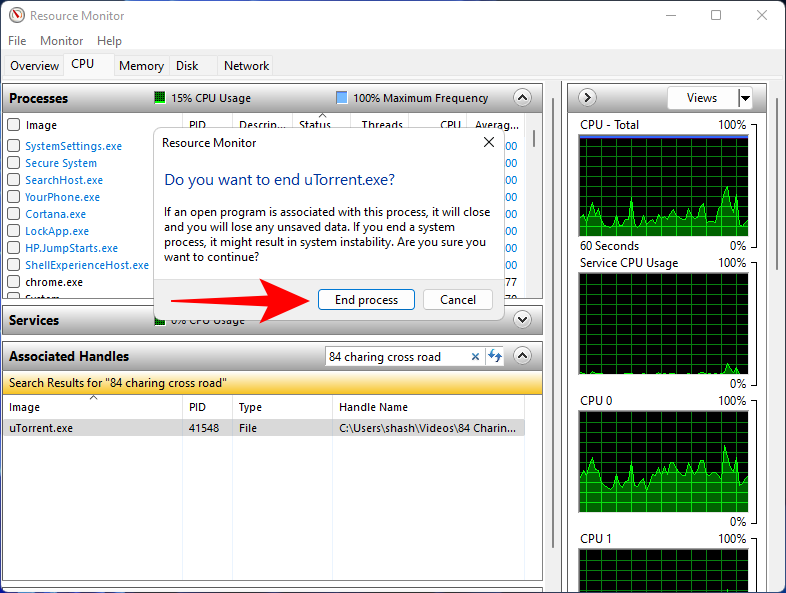
Seu arquivo agora está desbloqueado e você pode fazer as alterações que desejar.
Relacionado: Como verificar o estado da bateria Windows 11
Como corrigir o erro “Arquivo em uso”
Se os métodos mencionados acima não funcionarem para você e você ainda não conseguir fazer as alterações ou excluir os arquivos / pastas, o problema pode estar em outro lugar. Aqui estão algumas possíveis correções que você pode tentar resolver para esse problema.
1. Encerre o aplicativo no Gerenciador de Tarefas
A primeira (e talvez a mais simples) coisa que você pode fazer é fechar o aplicativo que bloqueou o arquivo. Claro, você precisa saber qual aplicativo está usando o arquivo em primeiro lugar (consulte os Métodos # 1 e # 2 acima para o mesmo).
Abra o Gerenciador de Tarefas pressionando Ctrl + Shift + Escsimultaneamente e certifique-se de estar na guia 'Processos'. Procure o programa que está mantendo seu arquivo como refém, clique com o botão direito e selecione Finalizar tarefa .

Isso encerrará todas as instâncias do programa. Tente fazer alterações no arquivo / pasta agora. Na maioria dos casos, isso deve resolver o problema e liberar seu arquivo / pasta.
2. Verifique as propriedades do arquivo (desmarque somente leitura)
Às vezes, o problema está no próprio arquivo. É possível que o arquivo no qual você está tentando fazer alterações seja um arquivo 'somente leitura'. Isso significa que, além de abri-lo em um aplicativo, você não pode fazer muito. Para verificar isso, clique com o botão direito no arquivo e selecione Propriedades .

Na guia 'Geral', encontre 'Atributos' na parte inferior. Se houver uma marca ao lado de Somente leitura , é possível que seja isso o que esteja causando os problemas.

Para corrigir isso, desmarque a opção 'Somente leitura' e clique em OK .
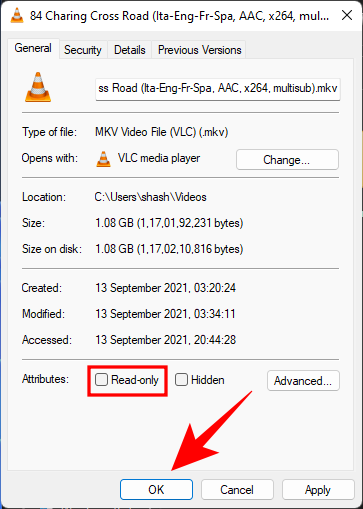
Nota: Se a opção estiver esmaecida ou você não conseguir desmarcá-la, você pode não ser o proprietário deste arquivo e pode não ter permissão para fazer isso.
3. Force a exclusão do arquivo do prompt de comando
Se você deseja excluir o arquivo e é prejudicado por um aplicativo desconhecido, tente forçar a exclusão no prompt de comando. Veja como:
Navegue até a pasta onde o arquivo está localizado. Clique com o botão direito na pasta e selecione Copiar como caminho . Nosso arquivo está na pasta 'Vídeos', então clicamos com o botão direito do mouse na pasta 'Vídeos' e selecionamos 'Copiar como caminho'.

Em seguida, abra o Prompt de Comando pressionando Iniciar, digitando cmd e clicando em Executar como administrador .

Agora, vá para o diretório do arquivo, digite cde pressione Ctrl + Vpara colar o caminho que copiamos anteriormente.

Em seguida, pressione Enter. Isso mudará o diretório para a pasta que contém o arquivo.

Agora, antes de prosseguirmos, temos que encerrar o processo do Explorer temporariamente. Para fazer isso, pressione Ctrl + Shift + Escsimultaneamente. Encontre o Windows Explorer na lista de processos, clique com o botão direito e selecione Finalizar tarefa .

Volte para o Prompt de Comando (use Alt + Tab para localizá-lo). Agora digite o seguinte comando para forçar a exclusão do seu arquivo:
del "filename"
Certifique-se de substituir “nome do arquivo” pelo nome completo do arquivo, incluindo sua extensão. Deve ser parecido com isto:

Em seguida, pressione Enter. Agora, é hora de trazer de volta o Windows Explorer. Para fazer isso, abra o Gerenciador de Tarefas (como mostrado antes), clique em Arquivo> Executar nova tarefa .

Digite “explorer.exe” e clique em OK .

Agora você poderá fazer alterações em seus arquivos e pastas.
4. Reinicie o seu computador
Às vezes, algo tão simples quanto reiniciar o computador pode resolver o problema. A reinicialização dá ao seu sistema uma reinicialização suave, permitindo que os aplicativos sejam carregados do zero. É possível que você edite ou exclua seus arquivos após uma simples reinicialização. Embora não seja garantido que funcione em todos os casos, você ficaria surpreso com o que uma simples reinicialização pode fazer.
5. Inicialize no modo de segurança e exclua o arquivo
If you’re still unable to delete the file or otherwise make changes to it, you can try booting Windows into Safe Mode and making the changes from there. If you’re unsure how to boot into Safe Mode, follow the steps below:
Press Start, click on the Power button, and then, while pressing the “Shift” key, click Restart.

Now, while the computer is restarting, you will be taken to the Advanced Restart options. Select Troubleshoot.

Click on Advanced options.

Click on Startup Settings.

Click Restart.

Now press the number that corresponds to Enable Safe Mode with Networking.

Once you’re booted up in Safe Mode, you can try making changes to the file. In all likelihood, you shouldn’t get the ‘File in Use’ error here and be able to edit or delete it as you wish.
The ‘File in Use’ error is a plain annoyance, especially considering the fact that even on Windows 11 we still don’t have an easy way to find which application is locking the files and folders in question. We hope with the use of this guide, you’re able to at least solve the problem and free your files/folders.
RELATED